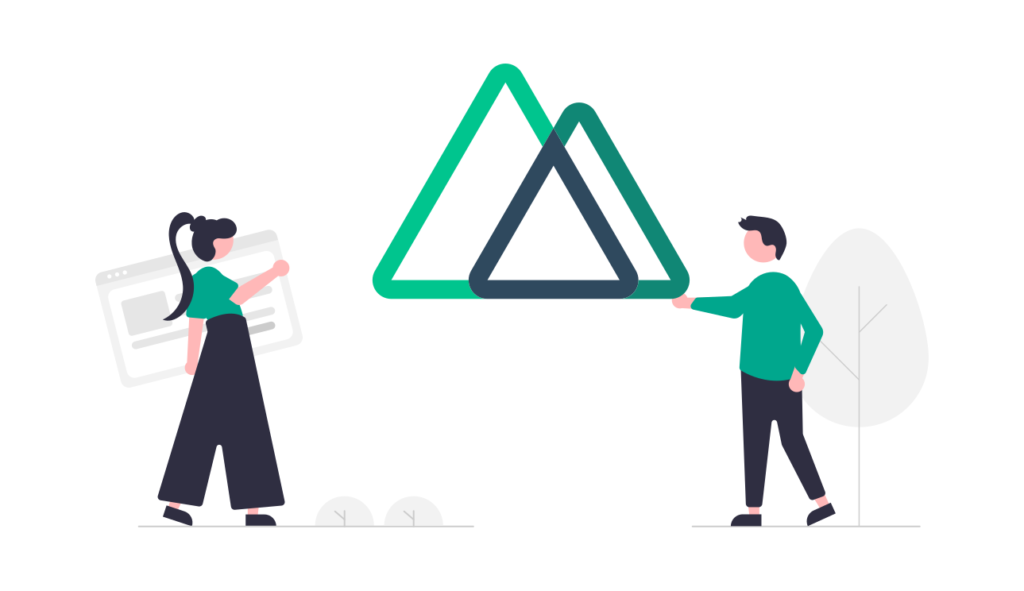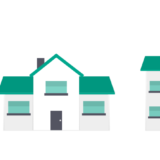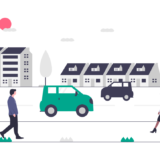Active Directory を移行する際、旧ドメインコントローラの IP アドレスとコンピュータ名を引き継ぐパターンは多いかと思います。固定 IP 環境の場合クライアントの DNS を設定しなおすのも難儀ですしね。
引き継ぐ方法を2つ紹介しますが、2番目がおすすめです。
方法① 中継DCを用意する
旧ドメイン環境に中継用のドメインコントローラを参加させ、中継用ドメインコントローラに FSMO を転送した後に旧ドメインコントローラを降格する方法です。
新ドメインコントローラを昇格する頃には旧ドメインコントローラは落ちているので、堂々と IP アドレスとコンピュータ名を流用することができます。
ただし、実質移行を2回実施することになるので手間がかかります。
方法② FSMO転送後に IP とコンピュータ名を変更する
新ドメインコントローラには仮 IP と仮コンピュータ名を設定し、旧ドメインコントローラから FSMO を転送します。
FSMO 転送後に旧ドメインコントローラをシャットダウンし、新ドメインコントローラの IP とコンピュータ名を変更する方法です。
IP アドレスの変更は普通に実行しても問題ありません。厄介なのはコンピュータ名です。
ドメインコントローラのコンピュータ名を変更する方法
ドメインコントローラのコンピュータ名を GUI から直接変更することは可能ではありますが、以下の URL のようにトラブルに見舞われる可能性が非常に高いです。
DC(FSMO)サーバのIPアドレス/ホスト名の変更について | Technet
ドメインコントローラのコンピュータ名変更後、ActiveDirectoryにアクセスできなくなりました。 | Technet
そこで以下のコマンドを利用して Powershell で変更する必要があります。
Powershell でコンピュータ名を変更する
① 正式なコンピュータ名を代替名として設定し、現在のコンピュータ名と代替名を入れ替えます
> NETDOM COMPUTERNAME DC01-TEMP.example.internal / Add DC01.example.internal
> NETDOM COMPUTERNAME DC01-TEMP.example.internal /MakePrimary DC01.example.internal
② コンピュータを再起動します。
③ コンピュータ名が正常に変化していることを確認し、正式名と入れ替えられた代替名を削除します。
> HOSTNAME
> NETDOM COMPUTERNAME DC01.example.internal /Remove DC01-TEMP.example.internal
以上でドメインコントローラのコンピュータ名変更は終了です。
 TURNING POINT
TURNING POINT